-
手机WiFi网速慢怎么办,小编告诉你手机WiFi网速慢怎么办
- 2018-07-05 11:50:19 来源:windows10系统之家 作者:爱win10
现在手机市场上有很多各种牌子的手机,这就说明我们越来越多的人在使用着手机。那么今天小编就来说说一个关于手机的问题,那就是手机WiFi网速缓慢的问题,不但如此小编还在下面为你们准备了解决方法。小伙伴们快去看看吧。
最近小编在网页上看到有小伙伴在问怎么解决手机WiFi网速慢的问题,一向爱凑热闹的小编当然也不会放过这个呀。所以小编今天就来和你们说说怎么解决手机WiFi网速慢的问题。
首先要将手机连上WiFi,然后按住WiFi1-2秒钟,跳到WLAN页面。
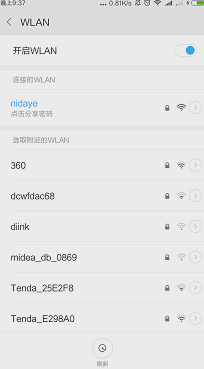
WiFi网速慢系统软件图解1
接着,点击所用WiFi的右边的小箭头,来到网络的详情页;然后滑动到最下面,可以看到IP设置,点一下IP设置下面那个框的右侧的小箭头,然后选静态。
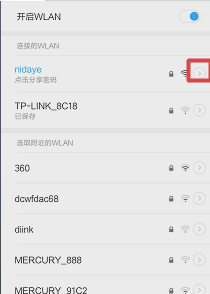
WiFi网速慢系统软件图解2
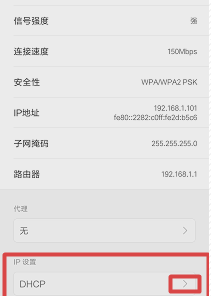
WiFi网速缓慢系统软件图解3
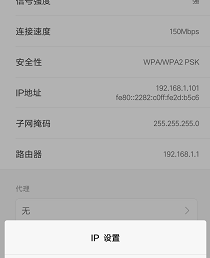
WiFi网速系统软件图解4
下一步,在DNS1中输入10.198.1.1,,然后在DNS2中输入114.114.114.114,在然后点击右上角的确定即可。
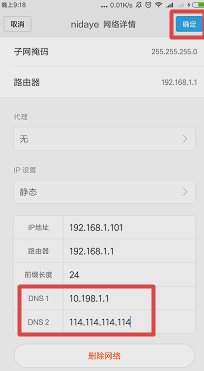
WiFi网速系统软件图解5
最后,将WLAN高级设置中的“在休眠状态下保持WLAN网络连接”选择为始终。
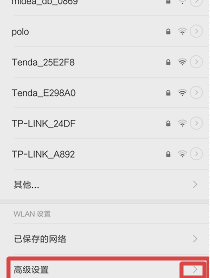
手机WiFi网速慢系统软件图解6
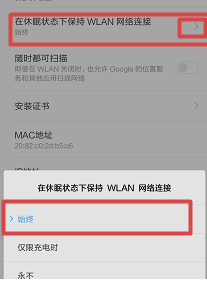
WiFi网速缓慢系统软件图解7
以上就是解决手机WiFi网速慢的方法啦~~~
猜您喜欢
- 2016系统重装大师_系统之家一键重装..2016-07-09
- ps4和ps5哪个好2023-04-18
- 花呗是什么 支付宝花呗怎么使用..2015-04-20
- igs文件用什么打开步骤和详细教程..2022-03-28
- 路由器哪个牌子好用2022-04-18
- c盘中用户文件里面的东西可以删吗..2020-12-25
相关推荐
- Microsoft Toolkit2.4.3激活工具怎么.. 2022-06-30
- 360安全卫士木马查杀功能的使用.. 2015-04-28
- 小马激活工具如何使用 2022-12-17
- 如何查看windows10产品密钥 2022-05-22
- crystaldiskmark参数解读详情 2021-12-27
- 2022年3月全新win 10 激活码的分享.. 2022-02-26





 魔法猪一健重装系统win10
魔法猪一健重装系统win10
 装机吧重装系统win10
装机吧重装系统win10
 系统之家一键重装
系统之家一键重装
 小白重装win10
小白重装win10
 电脑公司 win7 32位旗舰装机版 V13.0
电脑公司 win7 32位旗舰装机版 V13.0 深度技术ghost win7 x86 纯净版201604
深度技术ghost win7 x86 纯净版201604 雨林木风ghost win7系统下载32位旗舰版1706
雨林木风ghost win7系统下载32位旗舰版1706 v5游戏浏览器 v1.2
v5游戏浏览器 v1.2 萝卜家园Windows10系统专业版下载32位 v1904
萝卜家园Windows10系统专业版下载32位 v1904 电脑公司Ghost xp sp3快速装机版 v1906
电脑公司Ghost xp sp3快速装机版 v1906 雨林木风win1
雨林木风win1 电脑公司Win7
电脑公司Win7 uc浏览器绿色
uc浏览器绿色 淘宝分析推广
淘宝分析推广 小白系统win1
小白系统win1 深度技术ghos
深度技术ghos 系统之家Ghos
系统之家Ghos 淘金币全额兑
淘金币全额兑 深度技术ghos
深度技术ghos 深度技术ghos
深度技术ghos 玩客浏览器 v
玩客浏览器 v 粤公网安备 44130202001061号
粤公网安备 44130202001061号